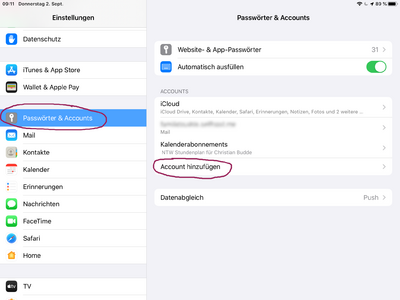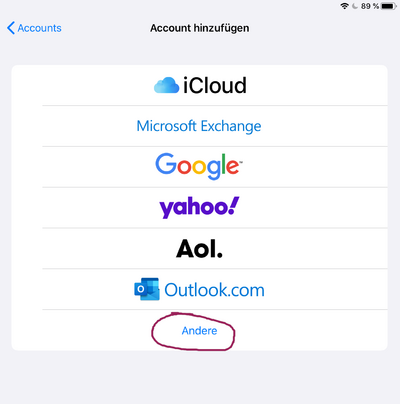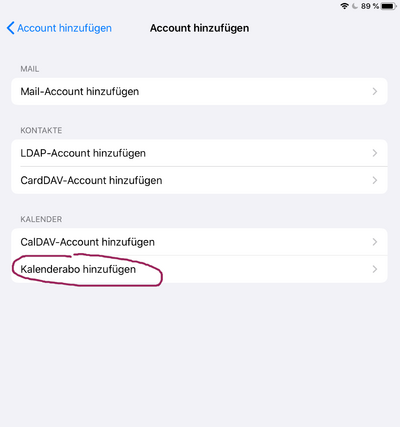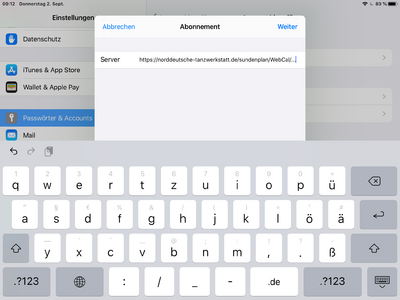Kalender: Unterschied zwischen den Versionen
(→Apple) |
|||
| Zeile 30: | Zeile 30: | ||
== Google Kalender == | == Google Kalender == | ||
Um die Stunden im Google Kalender anzeigen zu lassen muss man hier zunächst unter "weitere Kalender" auf das + klicken: | |||
[[WeitereKalender.png]] | |||
Anschließend wählt man hier "Per URL" aus: | |||
[[WeitereKalender2.png]] | |||
Im folgenden Dialog gibt man nun die entsprechende Adresse ein: | |||
[[WeitereKalender3.png]] | |||
Version vom 2. September 2021, 07:40 Uhr
Um die gebuchten Stunden in den eigenen Kalender zu übernehmen, steht eine WebCal-Schnittstelle unter https://norddeutsche-tanzwerkstatt.de/stundenplan/WebCal/... zur Verfügung. Um diese sinnvoll nutzen zu können, muss hier das "..." durch die im Stundenplan-System verwendete E-Mail-Adresse ersetzt werden.
Also beispielsweise: https://norddeutsche-tanzwerkstatt.de/stundenplan/WebCal/it@norddeutsche-tanzwerkstatt.de
Apple
Bei Apple-Geräten kann dies folgendermaßen gemacht werden:
Zunächst wählt man in den Einstellungen den Bereich "Passwörter & Accounts"
Hier muss man nun auf "Account hinzufügen klicken.
Im nächsten Schritt wählt man "Andere"
Hier muss man nun "Kalenderabo hinzufügen" wählen
Als Server-Addresse muss man dann
https://norddeutsche-tanzwerkstatt.de/stundenplan/WebCal/...
angeben, wobei die letzten "..." durch die E-Mail-Adresse des Accounts bei der NTW zu ersetzen sind.
Google Kalender
Um die Stunden im Google Kalender anzeigen zu lassen muss man hier zunächst unter "weitere Kalender" auf das + klicken:
Anschließend wählt man hier "Per URL" aus:
Im folgenden Dialog gibt man nun die entsprechende Adresse ein: